
Вчера ви казахме как да прехвърлите контакти от мобилен телефон с Android на iPhone и обратно . Но контактите не са единственото нещо, което ще искаме да променим, когато си купим нов смартфон. Със сигурност това не ни кара да не губим благодат, например снимки . Днес имаме много медии в облака за съхраняване на изображения, като Google Photos . Услугата на търсещата компания ни предоставя неограничено пространство за съхранение на нашите снимки и видеоклипове (с определени ограничения по отношение на качеството), както и възможност за достъп до тях от всяко устройство, било то Android , iOS или компютър.. Може обаче да предпочетем снимките, които имахме на мобилния си телефон с Android, да се съхраняват локално на нашия iPhone . Ако това е вашият случай, следете, защото ще обясним как да прехвърляте снимки от мобилен телефон с Android на iPhone . Започнахме!
Ръчно
За да прехвърляме снимки и видеоклипове от устройство с Android към iPhone ръчно, ще трябва да прибегнем до приложението iTunes , било то на компютър с Windows или Mac . След като iTunes бъде инсталиран , първото нещо, което ще трябва да направим, е да свържем устройството с Android към компютъра и да потърсим снимките и видеоклиповете, които искаме да прехвърлим . Ако сме под Windows, е много просто, просто ще потърсим папката DCIM на нашия Android смартфон във файловия изследовател. Ако използваме Mac , ще трябва да прибегнем до програма, наречена „Android File Transfer“, които ще изтеглим, инсталираме и стартираме. По един или друг начин ще трябва да изберем видеоклиповете и снимките, които искаме да прехвърлим, и да ги поставим в папка на компютъра . Веднъж прехвърлени, можем да изключим устройството с Android . Сега ще свържем iPhone към компютъра. След като се свържем, стартираме приложението iTunes .
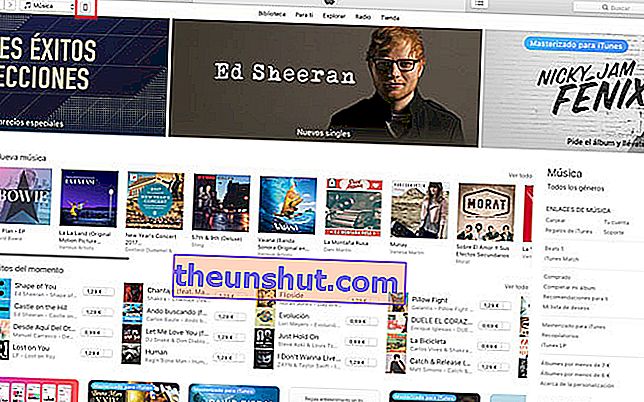
Вероятно, когато свържете iPhone към компютъра, iTunes ще се отвори автоматично и ще ви покаже информация за терминала. Ако не, можете да го стартирате ръчно и да изберете иконата на телефона, която се намира в горния ляв ъгъл на екрана. Ще се появи екран, показващ информацията за вашия iPhone . За да синхронизирате снимките и видеоклиповете, трябва да отворите опцията Снимки в менюто вляво на екрана. На екрана, който ви показва, ще трябва да маркирате опцията "Синхронизиране на снимки" . око! Ако имате активирана опцията iCloud Photos на iPhoneнищо няма да се появи на този екран. Ще трябва да го деактивирате, за да използвате ръчно синхронизиране. На същия този екран можем да изберем папката, в която сме запазили изображенията на Android терминала .
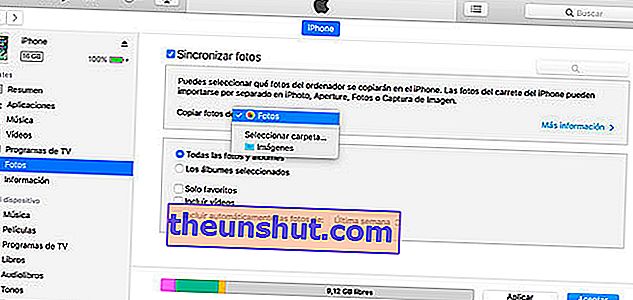
Също така можем да изберем дали искаме да синхронизираме всички снимки и албуми и дали искаме да включим видеоклиповете. След като информацията бъде попълнена, остава само да щракнете върху Приложи и синхронизацията ще започне.
Приложение "Преместване в iOS"
Apple разработи приложение, за да улесни потенциалните купувачи на iPhone да предават данните си от своя Android терминал към терминала на блока. Нарича се „Премести към iOS“ и можем да го намерим в Google Play Store . Това приложение ще ни помогне да прехвърляме снимки и видеоклипове, но също така контакти, история на съобщенията, любими в мрежата, имейл акаунти и календари. Това е много удобен вариант, но има някои "но" .

Най-големият недостатък е, че приложението може да се използва само когато конфигурираме iPhone от нулата , тоест веднага щом го извадим от кутията и го включим. Ако вече сме завършили конфигурацията, ще трябва да изтрием съдържанието на iOS устройството и да започнем отначало . Ако всичко върви добре, процесът е съвсем прост:
- За да започнем прехвърлянето, ще трябва, докато конфигурираме новия iPhone , да потърсим екрана с приложения и данни. След това натиснете „Прехвърляне на данни от Android“ .
- На устройството с Android ще отворим приложението Прехвърляне към iOS и щракнете върху Продължи . След като прочетем правилата и условията, ще щракнем върху Приемам и след това Напред , разположен в горния десен ъгъл на екрана.
- Обратно към iPhone , ние ще натиснем Continue на екрана, наречен „Transfer from Android“ . След това ще видите код от десет или шест цифри . Ще въведем кода на устройството с Android и ще изчакаме да се появи екранът за прехвърляне на данни .
- Сега на устройството с Android ще изберем съдържанието, което искаме да прехвърлим, и щракнете върху Напред .
- И двата терминала ще започнат процеса на прехвърляне, което може да отнеме много време, ако имаме много съдържание. Трябва да изчакаме да завърши напълно и на двете устройства.
И това е, с тези прости стъпки ще разполагаме с цялото съдържание на Android на новия ни iPhone .
